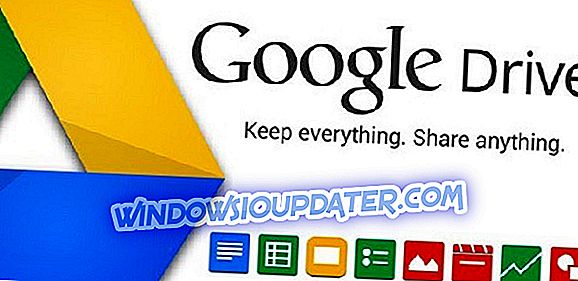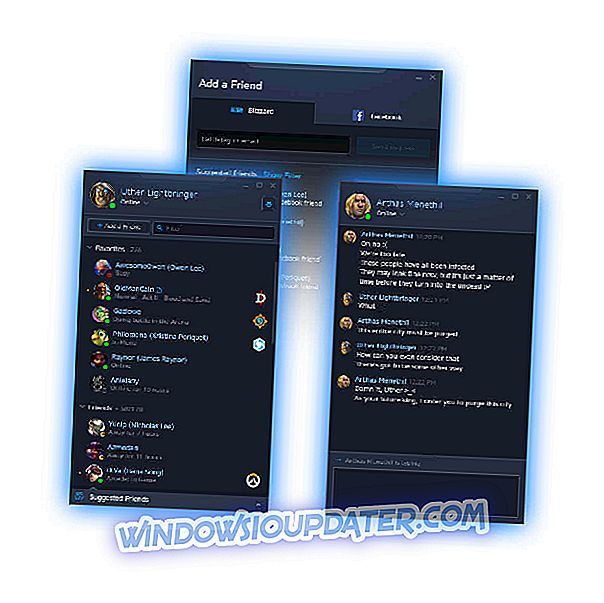Farming Simulator 17은 일반적으로 안정적인 게임입니다. 불행히도 때때로 일련의 기술적 인 문제로 인해 제한 될 수 있습니다. 다양한 Farming Simulator 17 버그가 발생한 경우이 문서에 나와있는 문제 해결 단계를 수행하여 문제를 해결하십시오.
Farming Simulator에 문제가 있습니까? 우리의 목록을 확인하고 지금 해결하십시오.
- Farming Simulator 17이 실행되지 않습니다.
- 파종 시뮬레이터 17 검은 화면 문제
- 파종 시뮬레이터 17 "실패. 프로필에 액세스 할 수 없음 "오류
- 카메라가 항상 회전합니다.
- 오류 : 3D 시스템을 초기화 할 수 없습니다.
1. Farming Simulator 17이 실행되지 않습니다.
해결 방법 1 - Farming Simulator 17이 올바르게 설치되었는지 확인하십시오.
1. Steam을 시작하십시오> 도서관으로 가십시오.
2. Farming Simulator 17을 마우스 오른쪽 단추로 클릭하고 속성을 선택합니다.
3. 로컬 파일 탭으로 이동 하여 게임 캐시의 무결성 확인을 클릭 하십시오 .
해결 방법 2 - 업데이트 / 복구 Microsoft DirectX :
1. Microsoft 지원 페이지로 이동하여 DirectX 최종 사용자 런타임을 다운로드하십시오.
3. 모든 옵션의 선택을 취소하고 "No thanks and continue"버튼을 클릭하십시오.
4. 앱을 저장하십시오. directx_Jun2010_redist.exe> 실행하십시오.
6. C : TMP 경로를 입력하고 확인을 클릭하여 설치 파일을 로컬 디스크의 TMP 폴더에 추출합니다 (C :).
8. 로컬 디스크 열기> 폴더 열기 TMP> 응용 프로그램 실행 DXSETUP
10. Microsoft DirectX를 업데이트하거나 복구 한 후 TMP 폴더를 삭제하십시오.
솔루션 3 - 관리자 모드에서 Farming Simulator 17 실행
1. Steam을 시작하십시오> 도서관으로 가십시오.
2. Farming Simulator 17을 마우스 오른쪽 단추로 클릭하고 속성을 선택합니다.
3. 로컬 파일 탭> 로컬 파일 찾아보기
4. FarmingSimulator2017.exe를 마우스 오른쪽 단추로 클릭하고 호환성 문제 해결을 선택합니다.
5. "프로그램 문제 해결"을 클릭하고 "프로그램에 추가 권한이 필요합니다"를 선택하고 다음을 클릭하십시오.
6. "프로그램 테스트 ..."를 선택하고 게임 종료> 다음을 누르십시오.
8. "예, 이 프로그램에 대한 설정 저장"을 선택하고 닫기를 클릭하십시오.
9. x64 폴더를 열고 FarmingSimulator2017Game.exe를 실행하고 호환성 문제 해결을 클릭합니다.
10. "프로그램 문제 해결"을 클릭하고 "프로그램에 추가 권한이 필요합니다"를 선택하고 다음을 클릭하십시오.
11. "프로그램 테스트 ..."를 선택하고 게임 종료> 다음을 누르십시오.
12. 게임을 종료하고 '다음'버튼을 클릭하십시오.
13. "예, 이 프로그램에 대한 설정 저장"을 선택하고 닫기를 클릭하십시오.
해결책 4 - 그래픽 드라이버 업데이트
- 최신 AMD 드라이버 업데이트 다운로드
- 최신 NVIDIA 드라이버 업데이트 다운로드
수동으로 드라이버를 다운로드하는 것은 잘못된 드라이버를 설치하여 심각한 오작동을 유발할 위험이있는 프로세스입니다. Windows 컴퓨터에서 드라이버를 업데이트하는보다 안전하고 쉬운 방법은 TweakBit Driver Updater 와 같은 자동 도구를 사용하는 것 입니다.
자세한 내용과 안내를 보려면 Windows 10에서 방법 : 업데이트 그래픽 드라이버 문서를 확인하십시오 .
2. 농업 시뮬레이터 17 검은 화면 문제
검은 화면 문제로 인해 Farming Simulator 17을 재생할 수없는 경우 그래픽 드라이버를 업데이트 해보십시오. 위에 나열된 링크를 사용하여 컴퓨터에서 최신 그래픽 업데이트를 다운로드하십시오.
3. 농법 시뮬레이터 17 "실패. 프로필에 액세스 할 수 없음 "오류
이 오류는 일반적으로 플레이어가 게임을 활성화하려고 할 때 발생합니다. 최신 게임 업데이트를 설치하여 신속하게 수정할 수 있습니다.
4. 카메라가 항상 회전합니다.
일부 조향 휠에는 가속기와 브레이크 페달에 대한 축이 분리되어 있습니다. 이러한 이유 때문에, Farming Simulator 17은 페달에 대해 하나의 축만 사용하기 때문에 스티어링 휠을 사용하여 놀 때 카메라가 정신없이 돌아 다니는 경우가 있습니다.
카메라가 돌아 가지 않도록 조종 휠 구성 내부에 축을 결합하십시오.
카메라가 사용자 입력없이 회전하면 모든 게임 패드와 구동 휠을 컴퓨터에서 분리하고 몇 초 기다렸다가 다시 꽂습니다.
5. 오류 : 3D 시스템을 초기화 할 수 없습니다.
OpenGL Extensions Viewer를 다운로드하여 설치하십시오. 그것을 실행하고 첫 번째 페이지에서 OpenGL 버전을 확인하십시오. 값이 4.0보다 작 으면 GPU에 Shader Model 3.0이 없거나 드라이버가 너무 오래되었거나 제대로 설치되지 않았 음을 의미합니다. 이 경우 모든 그래픽 드라이버를 제거하고 최신 드라이버를 다시 설치하십시오.
또한 손상 가능성을 해결하기 위해 원본 게임 파일을 복원 해 볼 수도 있습니다. 다음 단계에 따라 Steam 클라이언트에서이 작업을 수행 할 수 있습니다.
- 열기 스팀 .
- 라이브러리를 선택하십시오.
- Farming Simulator 17을 마우스 오른쪽 단추로 클릭하고 Properties를 엽니 다 .
- 로컬 파일 탭을 선택하십시오.
- 게임 캐시 무결성 확인을 클릭 하십시오 .
다양한 Farming Simulator 17 문제를 해결하기위한 다른 해결 방법을 발견 한 경우 아래의 설명 섹션에 문제 해결 단계를 자유롭게 기재하십시오. 이에 따라이 기사가 업데이트 될 것입니다.
편집자 주 : 이 게시물은 원래 2017 년 5 월에 출간되었으며 신선도, 정확성 및 포괄 성을 위해 완전히 개정되고 업데이트되었습니다.